Tabla de contenidos
Además de depurar, las tareas que más tiempo le llevarán cuando esté desarrollando software son leer y escribir código fuente. Para ello, KDevelop le ofrece muchos modos diferentes de explorar código fuente y para hacer que escribirlo sea más productivo. Como se describe en más detalle en las secciones siguientes, KDevelop no es solo un editor de código fuente (más bien, es un sistema de gestión de código fuente que le proporciona diferentes vistas de información extraída de los archivos que componen el código fuente de su sesión).
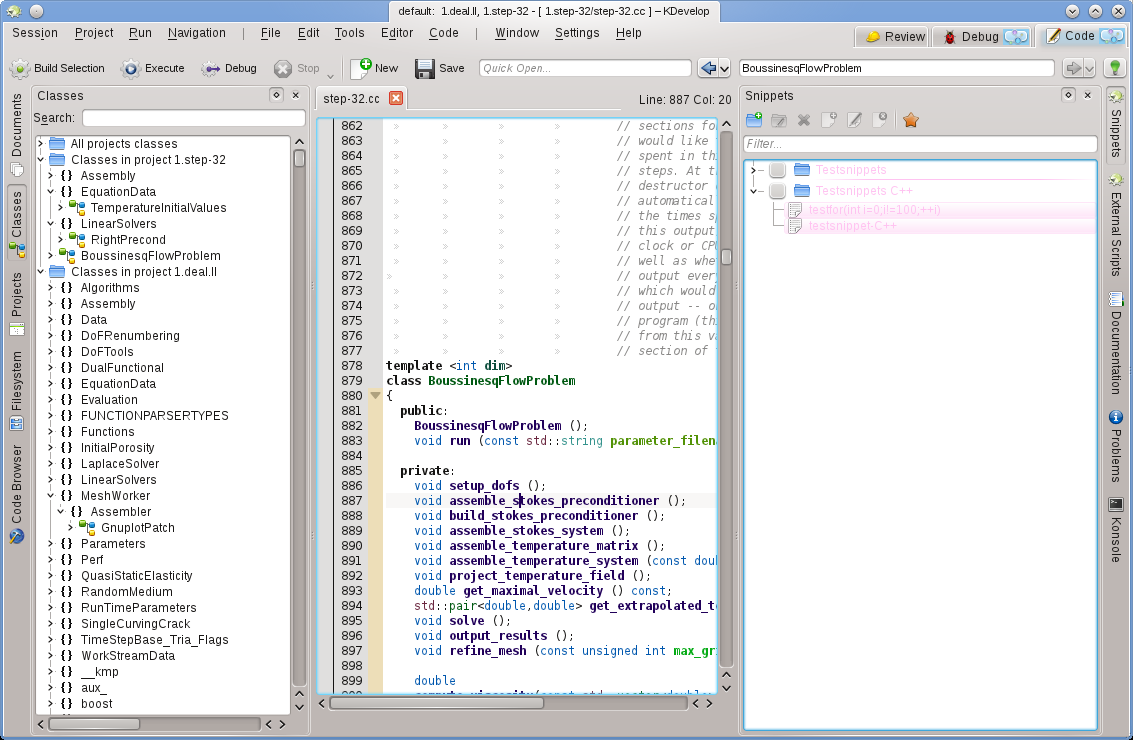
Para poder trabajar con proyectos, KDevelop dispone del concepto de herramientas. Una herramienta proporciona una vista particular del código fuente o una acción que se puede realizar con él. Las herramientas se representan por botones alrededor del perímetro de la ventana (con texto vertical sobre los márgenes izquierdo y derecho, u horizontal sobre el margen superior). Si pulsa sobre ellos, se expanden en una ventana secundaria (una vista) dentro de la ventana principal. Si vuelve a pulsar sobre el botón, la ventana secundaria desaparecerá.
También puede pulsar la x de la esquina superior derecha de una ventana secundaria para hacer que desaparezca.
La imagen inferior muestra una determinada selección de herramientas, alineadas sobre los márgenes izquierdo y derecho. En la imagen, la herramienta Clases está abierta a la izquierda, y la herramienta Fragmentos a la derecha, junto con un editor que contiene un archivo de código fuente en la parte central. En la práctica, la mayor parte del tiempo solo tendrá abierto el editor y tal vez una de las herramientas Clases o Navegador de código a la izquierda. Es muy probable que el resto de vistas de herramientas estén abiertas de forma temporal cuando las esté usando, dejando más espacio para el editor la mayor parte del tiempo.
Cuando ejecute KDevelop por primera vez, debería tener el botón de la herramienta Proyectos. Pulse sobre él para abrir una ventana secundaria que muestra los proyectos que ha añadido a la sesión en la parte inferior, junto a una vista del sistema de archivos de los directorios de sus proyectos en la parte superior.
Existen más herramientas que puede usar con KDevelop, aunque no todas ellas están inicialmente presentes como botones en los laterales. Para añadir alguna de ellas, vaya a la entrada del menú → . Estas son algunas de las que posiblemente encontrará útiles:
Clases: una lista completa de todas las clases que están definidas en uno de los proyectos de su sesión, junto a todas sus funciones y variables miembros. Si pulsa sobre cualquiera de los miembros se abrirá una ventana del editor de código fuente en la posición que contiene el elemento sobre el que ha pulsado.
Documentos: lista algunos de los archivos que ha usado más recientemente, ordenados según su tipo (por ejemplo archivos de código fuente, archivos de parches, documentos de texto sin formato).
Navegador de código: dependiendo de la posición del cursor en un archivo, esta herramienta muestra cosas relacionadas. Por ejemplo, si el cursor está en una línea
#include, se muestra información sobre el archivo que está incluyendo, como qué clases se declaran en él; si el cursor está en una línea en blanco que pertenece al archivo, se muestra las clases y las funciones declaradas y definidas en el archivo actual (siempre como enlaces sobre los que puede pulsar para ir al punto del archivo donde se encuentra la declaración o la definición real); si el cursor está en la definición de una función, se muestra dónde está declarada la función y se le ofrece una lista de lugares donde se usa dicha función.Sistema de archivos: le muestra una vista en forma de árbol del sistema de archivos.
Documentación: le permite buscar páginas de manual y otros documentos de ayuda.
Fragmentos: le proporciona secuencias de texto que puede usar una y otra vez sin tener que escribirlas en cada momento. Por ejemplo, en el proyecto del que se ha obtenido la imagen anterior, existe la necesidad de escribir frecuentemente el siguiente código
for (typename Triangulation< dim>::active_cell_iterator cell
= triangulation.begin_active();
cell != triangulation.end();
++cell)Se trata de una expresión poco elegante, pero siempre se mostrará del mismo modo cada vez que necesite este bucle (lo que lo convierte en un buen candidato para un fragmento de código).
Konsole: abre una ventana de la línea de órdenes dentro de la ventana principal de KDevelop donde podrá introducir una orden ocasional que desee ejecutar (por ejemplo para ejecutar
./configure).
Una lista completa de herramientas y vistas se proporciona aquí.
Para muchos programadores, el espacio de pantalla vertical es el más importante. Para conseguir este fin, puede ordenar las vistas de herramientas en los márgenes izquierdo y derecho de la ventana. Para mover una herramienta, pulse sobre su símbolo con el botón derecho del ratón y seleccione una nueva posición para ella.